OpenProject est un système de gestion basé sur le Web pour la collaboration d'équipe indépendante de l'emplacement, publié sous licence GNU GPL 3. C'est un logiciel de gestion de projet qui fournit la gestion des tâches, la collaboration d'équipe, Scrum, etc. OpenProject est écrit en Ruby on Rails et AngularJS.
Dans ce tutoriel, je vais vous montrer comment installer et configurer le système de gestion OpenProject à l'aide d'Ubuntu 16.04. L'outil peut être installé manuellement ou en utilisant des packages du référentiel. Pour ce guide, nous allons installer Openproject à partir du référentiel.
Prérequis
- Ubuntu 16.04
- Privilèges racine
Ce que nous allons faire
- Système de mise à jour et de mise à niveau
- Installer le système de gestion OpenProject
- Configuration post-installation d'OpenProject
- Test
Étape 1 - Mise à jour et mise à niveau du système
Avant d'installer OpenProject sur le système Ubuntu, mettez à jour tous les référentiels disponibles et mettez à niveau le système Ubuntu.
Exécutez les commandes suivantes.
sudo apt update
sudo apt upgrade -y
Étape 2 - Installer le système de gestion OpenProject
Par défaut, OpenProject fournit un référentiel de packages pour de nombreuses distributions Linux, notamment Ubuntu, CentOS, Debian et SUSE Linux Enterprise. Et il peut être installé manuellement sur votre distribution.
Pour ce guide, nous installerons le système de gestion de projet "OpenProject" à partir du référentiel.
Téléchargez la clé de projet ouverte et ajoutez-la au système.
wget -qO- https://dl.packager.io/srv/opf/openproject-ce/key | sudo apt-key add -
Et téléchargez le référentiel openproject pour Ubuntu 16.04 dans le répertoire '/etc/apt/sources.list.d'.
sudo wget -O /etc/apt/sources.list.d/openproject-ce.list \
https://dl.packager.io/srv/opf/openproject-ce/stable/7/installer/ubuntu/16.04.repo
Maintenant, mettez à jour le référentiel Ubuntu et installez openproject à l'aide de la commande apt comme indiqué ci-dessous.
sudo apt update
sudo apt-get install openproject -y
Une fois l'installation terminée, vous devriez obtenir un résultat semblable au suivant.
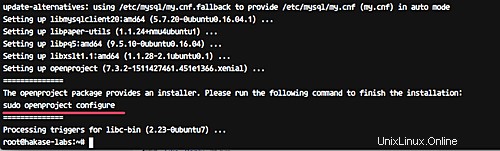
Étape 3 - Configuration post-installation d'Openproject
Une fois les packages openproject installés, nous devons encore effectuer la configuration. Nous allons configurer la base de données à l'aide de MySQL, le serveur Web à l'aide d'Apache, configurer un nom de domaine, ajouter la prise en charge de Git et SVN, configurer la notification par e-mail et activer Memcached pour le cache de l'application.
Exécutez la commande openproject ci-dessous.
openproject configure
Et vous obtiendrez l'assistant de configuration de la base de données openproject.
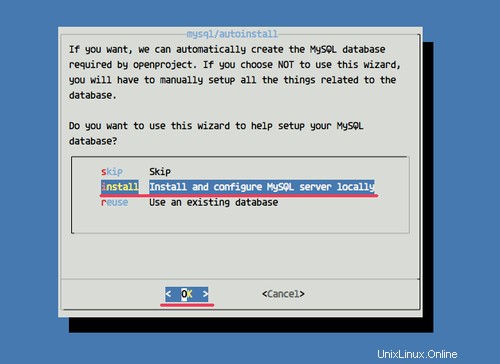
Sélectionnez 'Installer et configurer le serveur MySQL localement ' et cliquez sur 'OK'. Il installera automatiquement le serveur MySQL sur le système et créera automatiquement la base de données pour l'installation d'openproject.
Pour la configuration du serveur Web, choisissez 'Install apache2 server' et cliquez sur 'OK'. il installera automatiquement le serveur Web apache2 et configurera l'hôte virtuel pour l'application OpenProject.
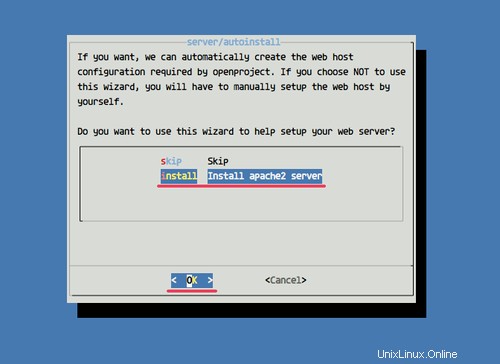
Tapez maintenant le nom de domaine de votre application Openproject et choisissez "OK".
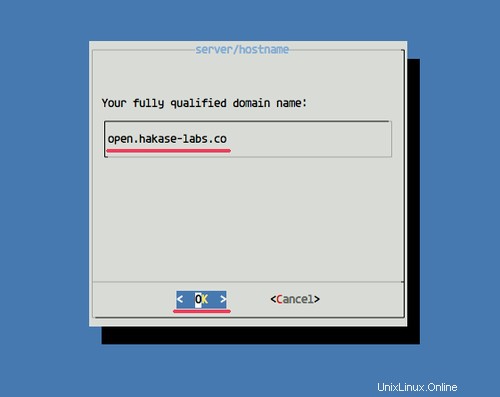
Pour le préfixe du chemin du serveur, vous pouvez le laisser vide. Si vous voulez exécuter l'Openproject sous l'URL du chemin comme 'hakase-labs.co/openproject/', alors vous pouvez taper '/openproject'.
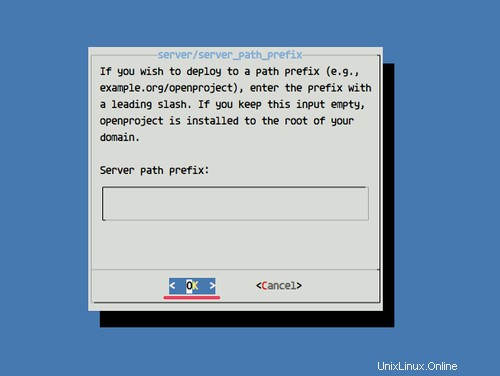
Ensuite, pour la configuration SSL. Si vous avez acheté des certificats SSL, choisissez "oui" et "non" si vous n'avez pas de certificats SSL.
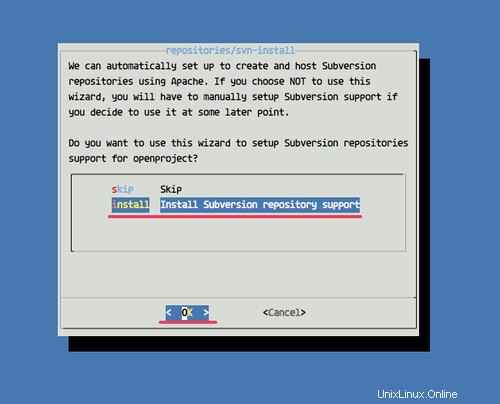
Passons maintenant au support de Subversion et Git. Si vous activez cette fonctionnalité, vous pourrez créer et héberger un référentiel Subversion et Git dans votre application. Et cela ne fonctionne que sur le serveur Web Apache, pas pour Nginx. De plus, il est recommandé d'activer cette fonctionnalité pour la prise en charge de Subversion et Git, alors choisissez "oui".
Prise en charge de Subversion
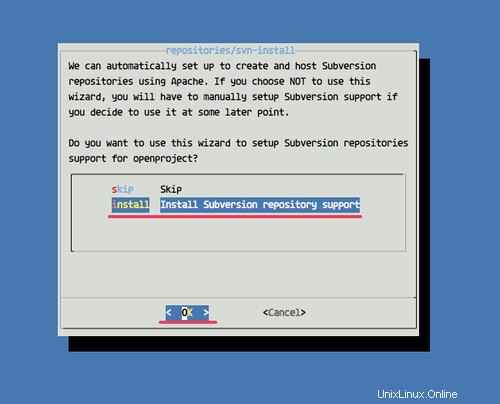
Prise en charge de Github.
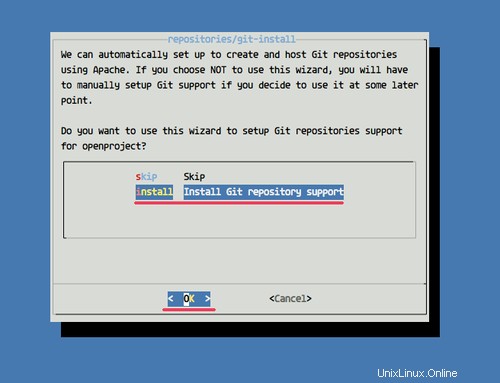
Ensuite, il vous sera demandé la configuration de la notification par e-mail. Vous pouvez utiliser l'application 'sendmail' du serveur ou utiliser le compte SMTP d'un tiers comme Google SMTP etc.
Choisissez selon vos besoins et cliquez sur "OK".
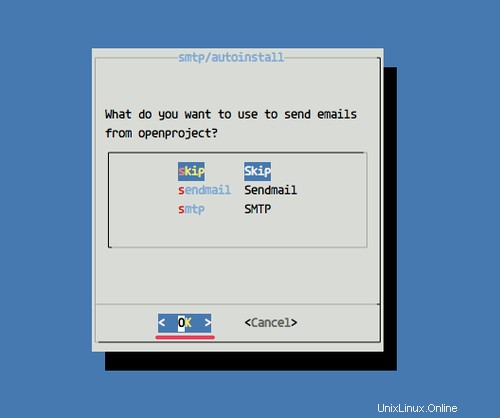
Et pour l'installation du cache Memcached, installez-le pour assurer de meilleures performances d'openproject.
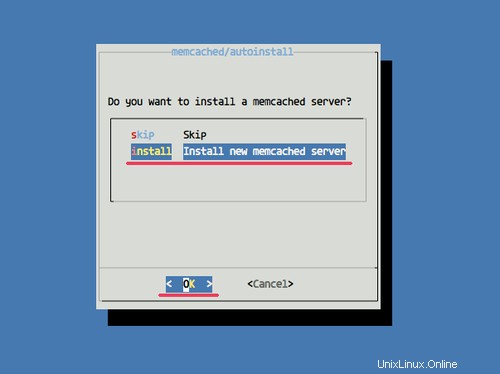
Choisissez 'Installer un nouveau serveur Memcached' et cliquez sur 'OK'.
Désormais, l'installation et la configuration de tous les packages requis pour l'installation d'openproject devraient se faire automatiquement. Et quand il sera terminé, vous obtiendrez le résultat comme indiqué ci-dessous.
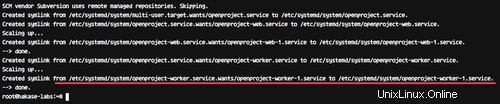
Étape 4 - Tester
Ouvrez votre navigateur Web et tapez dans la barre d'adresse votre URL openproject, la mienne est http://open.hakase-labs.co
Et vous verrez la page par défaut.
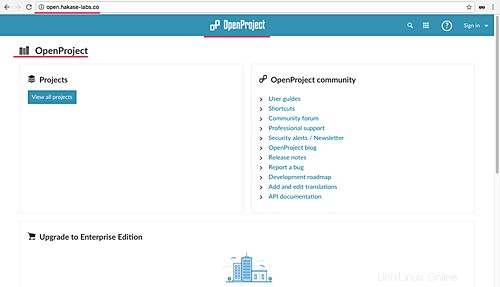
Cliquez maintenant sur le bouton "Connexion" pour vous connecter au tableau de bord d'administration - utilisez "admin" comme utilisateur et mot de passe.
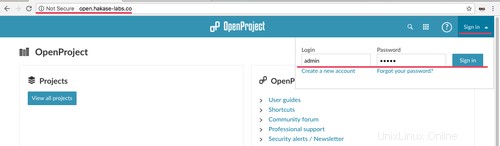
Modifiez le mot de passe administrateur par défaut avec votre propre mot de passe.
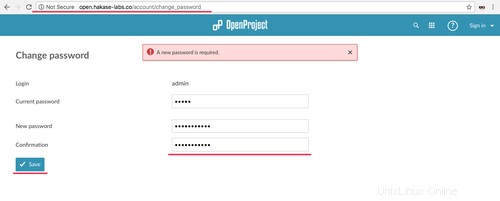
Tapez votre mot de passe et cliquez sur le bouton "Enregistrer".
Et vous obtiendrez le tableau de bord comme indiqué ci-dessous.
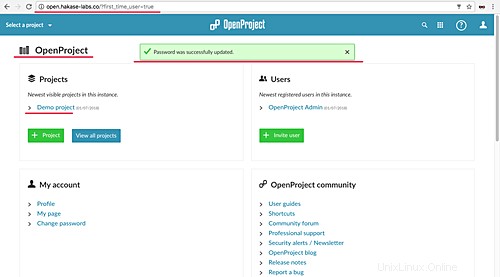
Cliquez sur le "Projet de démonstration" pour voir l'exemple de projet.
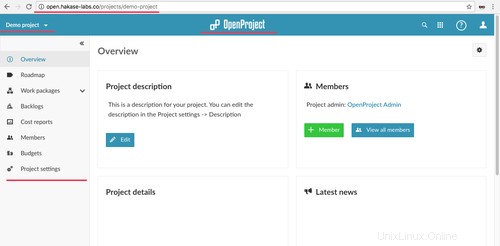
L'installation et la configuration d'OpenProject sur Ubuntu 16.04 ont été effectuées avec succès.